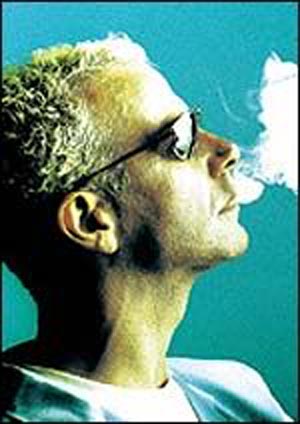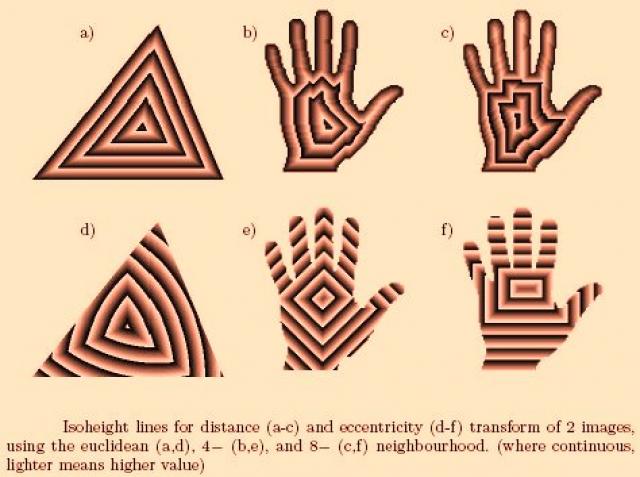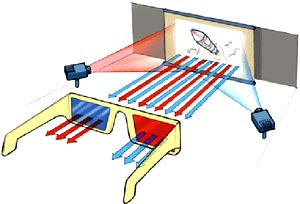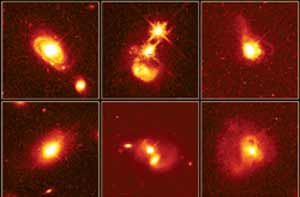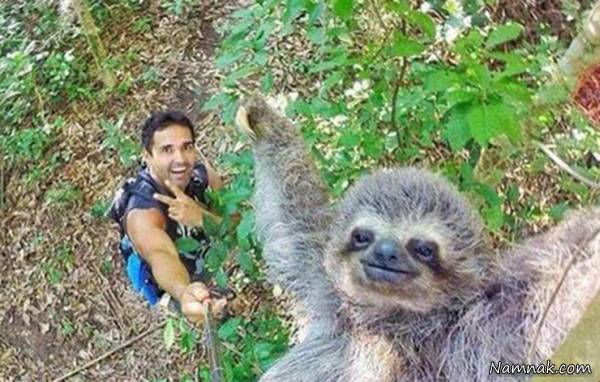پنجشنبه, ۲۷ دی, ۱۴۰۳ / 16 January, 2025
ترفندهای تلگرام: آموزش درج لوگو روی تصاویر متحرک (گیف) در تلگرام

آموزش تصویری درج لوگو روی گیف در تلگرام

اگر میخواهید لوگو یا تصویر دلخواه خود را روی فایل Gif قرار دهید تا شکل و قیافه جذابتری داشته باشد باید مراحل زیر را انجام دهید:
قبل از شروع کار توجه داشته باشید که باید از آخرین نسخه تلگرام استفاده کنید. برای این منظور میتوانید یک نسخه از تلگرام را دانلود کنید و سپس آن را آپدیت نمایید .
برای این کار شما نیاز دارید که از یک ربات استفاده کنید. ربات my_gifbot این کار را به سادگی برای شما انجام میدهد. در ابتدا آن را add کنید.
بعد از اد کردن ربات my_gifbotگزینه Start را فشار دهید.
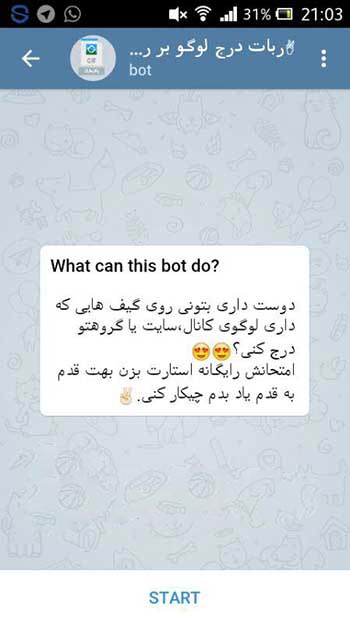
بعد از انتخاب استارت شما پیامی را مشاهده میکنید که مبنی بر این است که برای ایجاد یک لوگو روی تصویر متحرک یا گیف باید دستور newgif/ را انتخاب کنید.

اگر فایل لوگو را از قبل ساخته شده دارید آن را از بخش داکیومنت / فایل به ربات بفرستید (تاکید روی داکیومنت بخاطر از بین نرفتن transparent در اکثر تصاویر png).
اگر هم هیچ لوگوی از قبل آماده شدهای ندارید و میخواهید آدرس کانال خودتونو درج کنید به این صورت عمل میکنیم.
دستور settxt+Space+@yourchannel/ (منظور از space خط فاصله هست مانند مثال).
مثال:
settxt @setare/

بعد از این مرحله ربات آدرس کانال شما دریافت میکند و از شما فایل گیف یا ویدیو تقاضا میکند که باید فایل به فرمت Gif را که دارید برای آن ارسال کنید این کار را از پایین صفحه و سنجاقک میتوانید استفاده کنید(برای کاربران با پنل رایگان فایل کمتر از ۲ مگ مجاز است).
پس ازینکه گیف یا ویدیو خود را فرستادید ربات از شما میپرسد که در چه موقعیتی آدرس کانال شما را درج کند و شما باید باتوجه به دکمههایی که به شما فرستاده شده به این سوال پاسخ دهید. یعنی مکان دلخواه برای نمایش دادن اسم کانال خود را باید وارد نمایید.
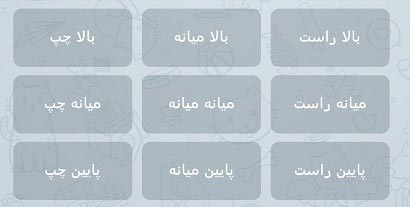
در مرحله آخر هم با موفقیت کار شما به پایان میرسد و حالا باید منتظر بمانید. ربات پس از پردازش لوگو یا آدرس کانالتان آن را بر روی فایل گیف درج میکند و برای شما میفرستد و شما میتوانید از آن استفاده کنید.
بطور پیشفرض ربات آدرس کانالتان را در قالب، فونت و رنگ پیشفرض خودش قرار میدهد (قالب آبی تلگرام)، ربات "درج لوگو” این امکان را نیز در اختیار ما قرار داده که بتوانیم این قسمت هم سفارشی سازی کنیم.
برای این کار فقط لازم است دستور:
/settings
را به ربات بفرستید.
سپس یکی از چهار دکمهی "تنظیمات قالب”،”تنظیمات فونت”،”تنظیمات رنگ”و”بازگشت به حالت پیشفرض” را انتخاب نمایید.
با توجه به مورد انتخابی موارد مختلف به شما ارسال میشود و شما باز هم باید با استفاده از دکمههای شماره دار قالب، فونت یا رنگ قلم خودتان را تغییر دهید.
گردآوری: مجله اینترنتی وب
ایران مسعود پزشکیان دولت چهاردهم پزشکیان مجلس شورای اسلامی محمدرضا عارف دولت مجلس کابینه دولت چهاردهم اسماعیل هنیه کابینه پزشکیان محمدجواد ظریف
پیاده روی اربعین تهران عراق پلیس تصادف هواشناسی شهرداری تهران سرقت بازنشستگان قتل آموزش و پرورش دستگیری
ایران خودرو خودرو وام قیمت طلا قیمت دلار قیمت خودرو بانک مرکزی برق بازار خودرو بورس بازار سرمایه قیمت سکه
میراث فرهنگی میدان آزادی سینما رهبر انقلاب بیتا فرهی وزارت فرهنگ و ارشاد اسلامی سینمای ایران تلویزیون کتاب تئاتر موسیقی
وزارت علوم تحقیقات و فناوری آزمون
رژیم صهیونیستی غزه روسیه حماس آمریکا فلسطین جنگ غزه اوکراین حزب الله لبنان دونالد ترامپ طوفان الاقصی ترکیه
پرسپولیس فوتبال ذوب آهن لیگ برتر استقلال لیگ برتر ایران المپیک المپیک 2024 پاریس رئال مادرید لیگ برتر فوتبال ایران مهدی تاج باشگاه پرسپولیس
هوش مصنوعی فناوری سامسونگ ایلان ماسک گوگل تلگرام گوشی ستار هاشمی مریخ روزنامه
فشار خون آلزایمر رژیم غذایی مغز دیابت چاقی افسردگی سلامت پوست